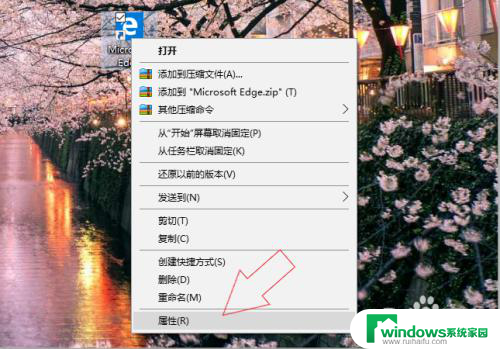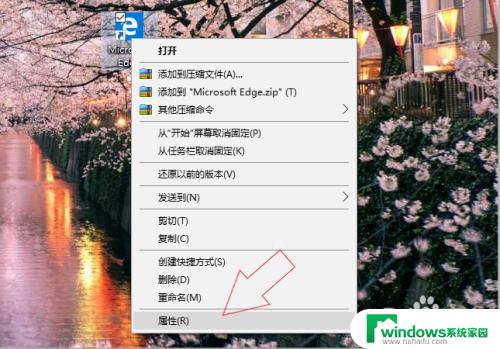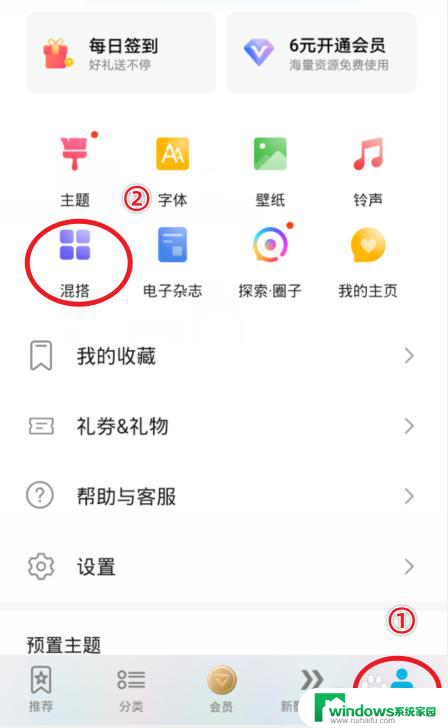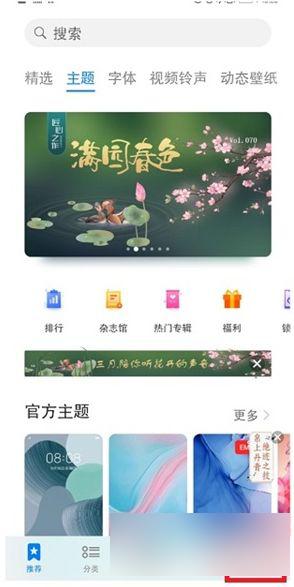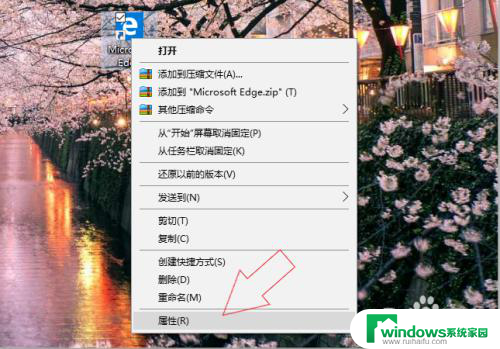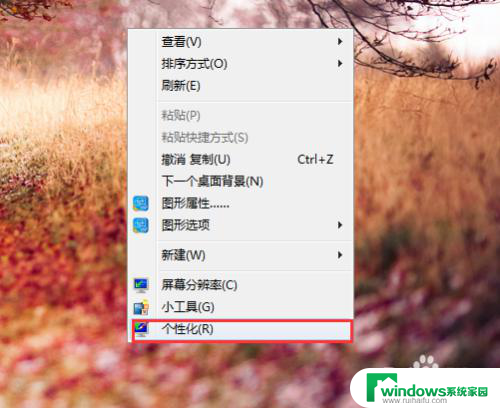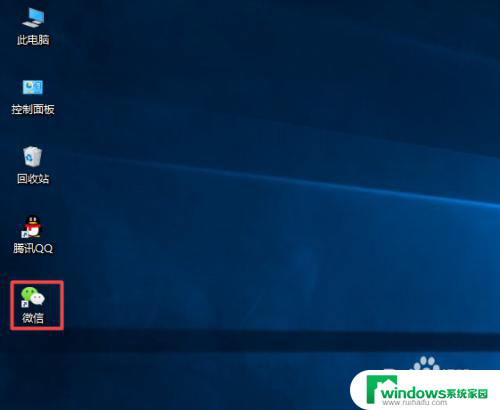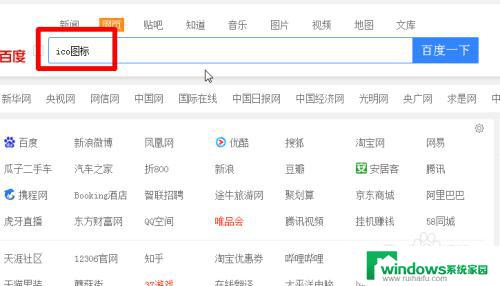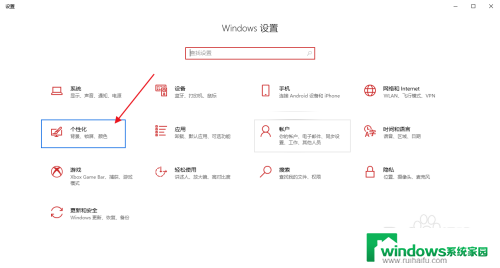电脑软件更改图标 电脑软件图标怎么自定义
更新时间:2024-03-16 15:52:09作者:xiaoliu
电脑软件的图标是用户在使用时最先看到的界面之一,一个好看的图标可以为软件增添不少分数,而如何更改电脑软件的图标呢?电脑软件的图标是可以自定义的,只需要简单的几步操作就可以实现。通过更改图标,不仅可以让软件更加个性化,还可以让用户在使用时更加愉悦。下面就让我们一起来学习如何自定义电脑软件的图标吧!
具体步骤:
1.首先,我们在桌面上右键单击需要更改的应用快捷方式图标。
点击选择属性。
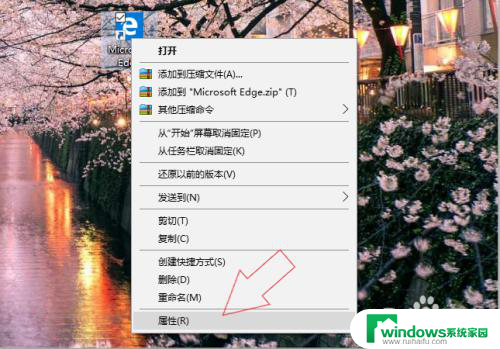
2.在该应用快捷方式的属性界面中,点击更改图标。
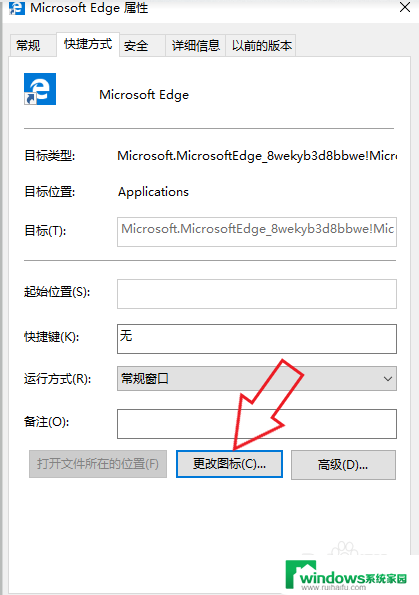
3.可以直接在系统提供的图标列表中,选择一个图标使用。
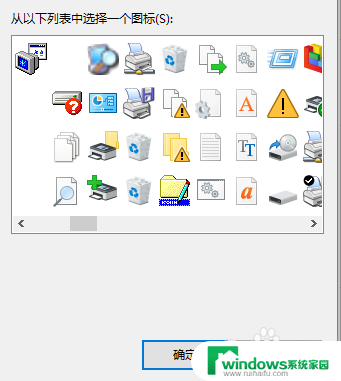
4.如果要自定义图片图标,我们首先需要右键单击用来更改的图片。
找到打开方式,选择电脑自带的画图。
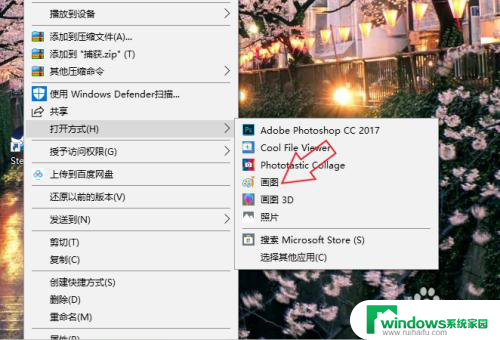
5.点击上方的文件,鼠标移至另存为,选择以BMP图片保存。
选择图片保存位置。
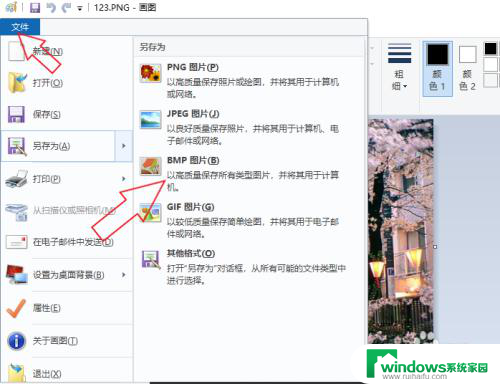
6.在图片保存位置上右键单击图片,选择重命名,将bmp的后缀改为ico。

7.然后回到更改图标页面,点击浏览。在电脑文件中找到之前修改的图片,点确定,在属性页面再点一次确定即可成功更改图标。
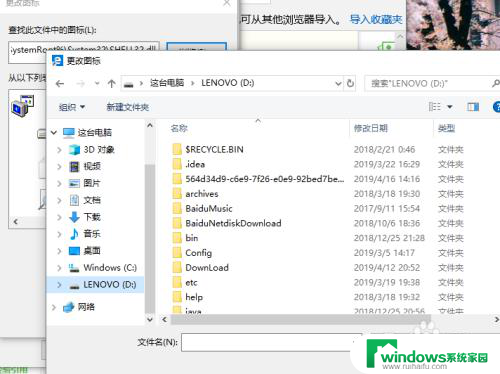
以上就是更改电脑软件图标的全部内容,如果有需要的用户,可以按照以上步骤进行操作,希望对大家有所帮助。